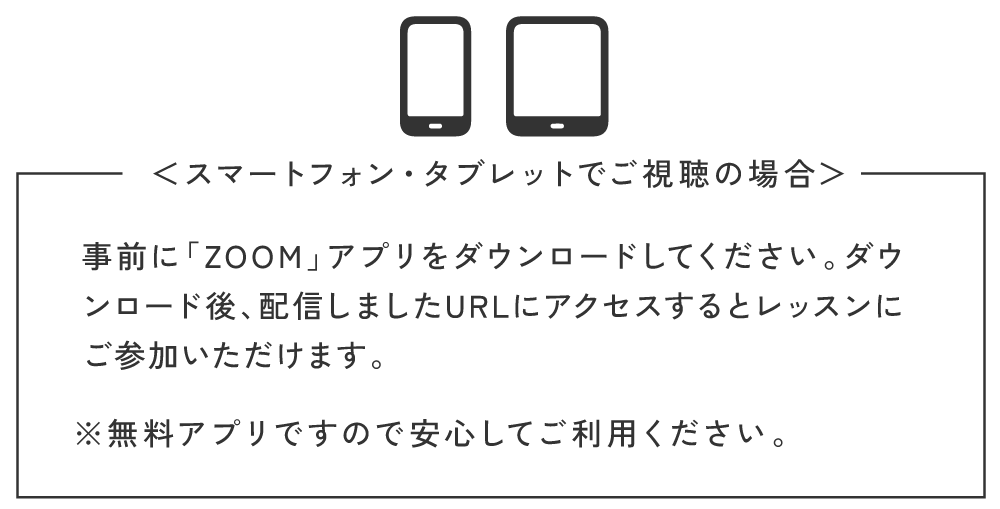-
オンラインLIVEレッスン
『トップインストラクター』や『トレーナー』が、「Vivoオンライン生配信レッスンチャンネル」専用に作った特別クラスの動画を生配信中!収録ではなく、生配信だから、あなたが見ている、この同じ時間に、『トップインストラクター』や『トレーナー』が、リアルタイムで運動を指導してくれます。Live(生配信)ならではの臨場感を、ぜひ体感ください!

- どうやってレッスンを視聴するの?
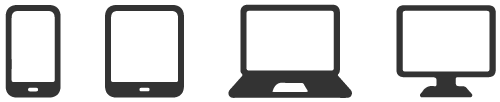
スマートフォン、タブレット、パソコンさえあればOK! どこでも、大好きな運動ができる・選べて学べる「Vivoオンライン生配信レッスンチャンネル」をおうち時間にご活用ください 初級から、汗がかけるハードなレッスンまでバリエーション豊かに揃えております。 その日の気分やカラダの状態に合わせてご受講ください。
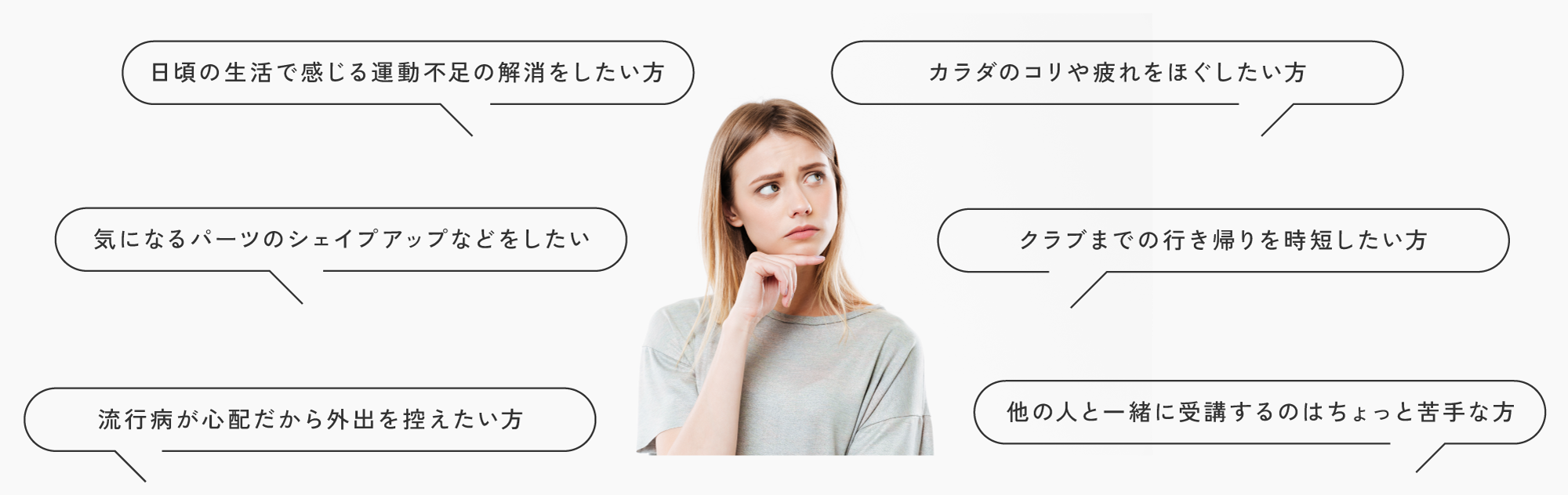
レッスンの申し込み方法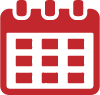 まずはレッスンスケジュールを確認
まずはレッスンスケジュールを確認

-
下記の申し込みボタンをクリックして、予約システムにアクセスしてください。
※有料レッスンは、レッスンチケットをご購入いただく必要があります。
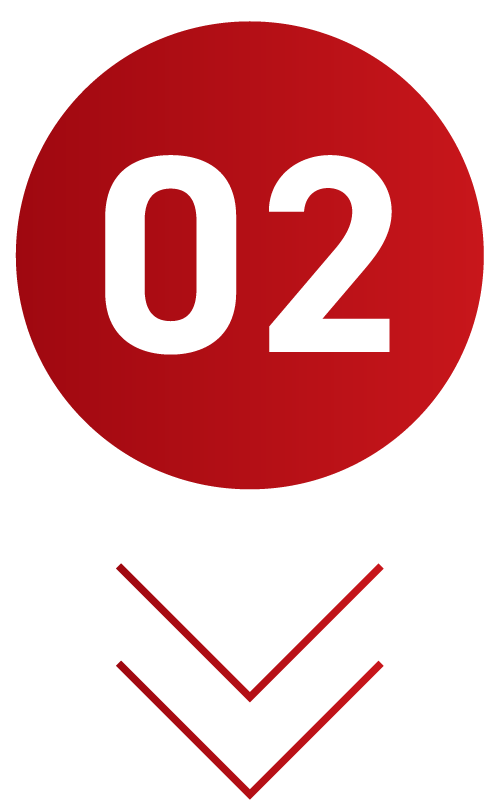
-
ページに入ったらご希望のレッスンを選択して、予約を行ってください。予約は各レッスン日時の右側の○印をクリックしてください。ご予約の内容は、「予約確認」ボタンにてご確認できます。また、キャンセルも行えます。
※ご利用の注意
■ ご予約は2レッスンまでとなります。
■ 予約をしないとレッスン生配信の視聴はできません。
■ 空き状況が○になっていたら、予約申し込みが可能です。
■ 受付はレッスン開始時刻15分前まで可能です。
■ キャンセルも、レッスン開始時刻15分前まで可能です。
15分前を過ぎるとキャンセルできませんのでご注意ください。
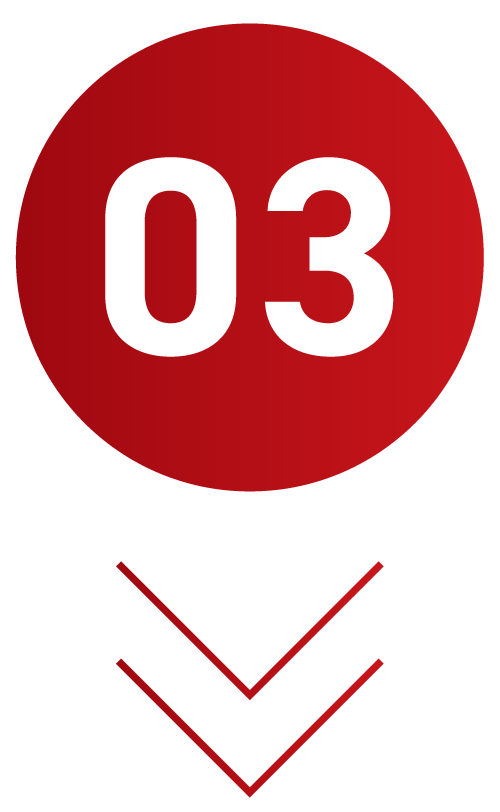
-
前の画面で、ご希望のレッスンを選び、○印をクリックされますとこの画面に進みます。
●会員番号 ●パスワード
上記2つを入力し「ログイン」ボタンを押してください。確認画面にて、メールアドレスを入力で予約完了となります。※ご利用の注意
■ Bearsi 会員様は、Bearsi のレッスン予約とパスワードは同じです。
■ Vivo 会員様は、初期パスワードは、ご登録頂ている電話番号(数字のみ)となります。

-
予約申し込みが完了したらレッスン参加に必要な情報
●アクセスいただくID
●レッスン参加ID(ミーティングID)
●パスコード が予約時に入力いただいたメール宛てに届きます。※ご利用の注意
■online-lesson@sa-ps.jpからのメールが受信できるよう設定をお願いします。
■レッスン参加にあたり各種スマホ・タブレット・PCなど設定をお願いします。

- 申し込みされたレッスン開始5分前にはアクセスIDから
レッスン参加ID・パスコードを入力し、オンラインレッスンに入室ください。ZOOM視聴画面の設定方法はこちら■収録ではなく、オンライン生配信ですので、インターネットなどの環境などにより映像・音声等の不具合も、発生するおそれがありますが、あらかじめご了承ください。

-
申し込みされたオンライン生配信レッスンにご参加ください。